Rumah >Tutorial perisian >Perisian Pejabat >Bagaimana untuk menetapkan item pilihan drop-down excel (tutorial penyuntingan pilihan drop-down excel)
Bagaimana untuk menetapkan item pilihan drop-down excel (tutorial penyuntingan pilihan drop-down excel)
- WBOYWBOYWBOYWBOYWBOYWBOYWBOYWBOYWBOYWBOYWBOYWBOYWBasal
- 2024-06-14 21:54:091005semak imbas
Soalan: Bagaimana untuk menetapkan item pilihan lungsur turun dengan mudah dalam jadual Excel? Penjelasan mudah: Dengan menetapkan pilihan lungsur turun, anda boleh mengehadkan kandungan lajur sel untuk memilih daripada pilihan tertentu sahaja, dengan itu menjimatkan masa dan mengurangkan ralat. Bacaan berpandu: Dalam artikel ini, editor PHP Zimo akan membimbing anda secara terperinci tentang cara menyediakan dan mengedit pilihan lungsur turun dalam Excel, termasuk menggunakan fungsi pengesahan data dan mencipta senarai pilihan daripada sel atau sumber data lain.
1 Mula-mula buat tajuk yang sepadan.

2. Kemudian pilih lajur yang anda perlukan untuk menetapkan menu lungsur Sebagai contoh, jika saya perlu menetapkan lajur nama, pilih keseluruhan lajur nama.

3. Selepas memilih, klik [Data]-[Menu Turun] dalam bar alat.

4. Selepas mengklik, tetingkap pop timbul akan muncul Klik pada tempat dengan tanda tambah di atas.

5. Setiap kali anda menambah pilihan, klik tanda tambah.
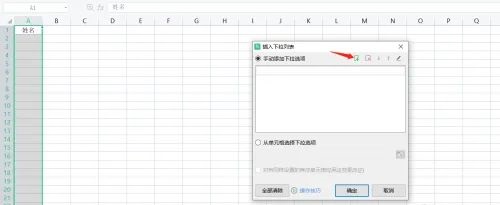
6. Selepas menambah, klik Sahkan.

7. Apabila anda memasukkan borang, anda akan mendapati menu lungsur telah disediakan, dan anda boleh memilihnya tanpa menaip.

Atas ialah kandungan terperinci Bagaimana untuk menetapkan item pilihan drop-down excel (tutorial penyuntingan pilihan drop-down excel). Untuk maklumat lanjut, sila ikut artikel berkaitan lain di laman web China PHP!
Artikel berkaitan
Lihat lagi- Penjelasan terperinci tentang cara membuka dan membaca fail CSV
- Langkah dan langkah berjaga-jaga untuk membuka dan memproses fail format CSV
- Kaedah dan petua untuk membuka fail CSV: Sesuai untuk pelbagai perisian
- Panduan ringkas untuk manipulasi fail CSV
- Belajar untuk membuka dan menggunakan fail CSV dengan betul

